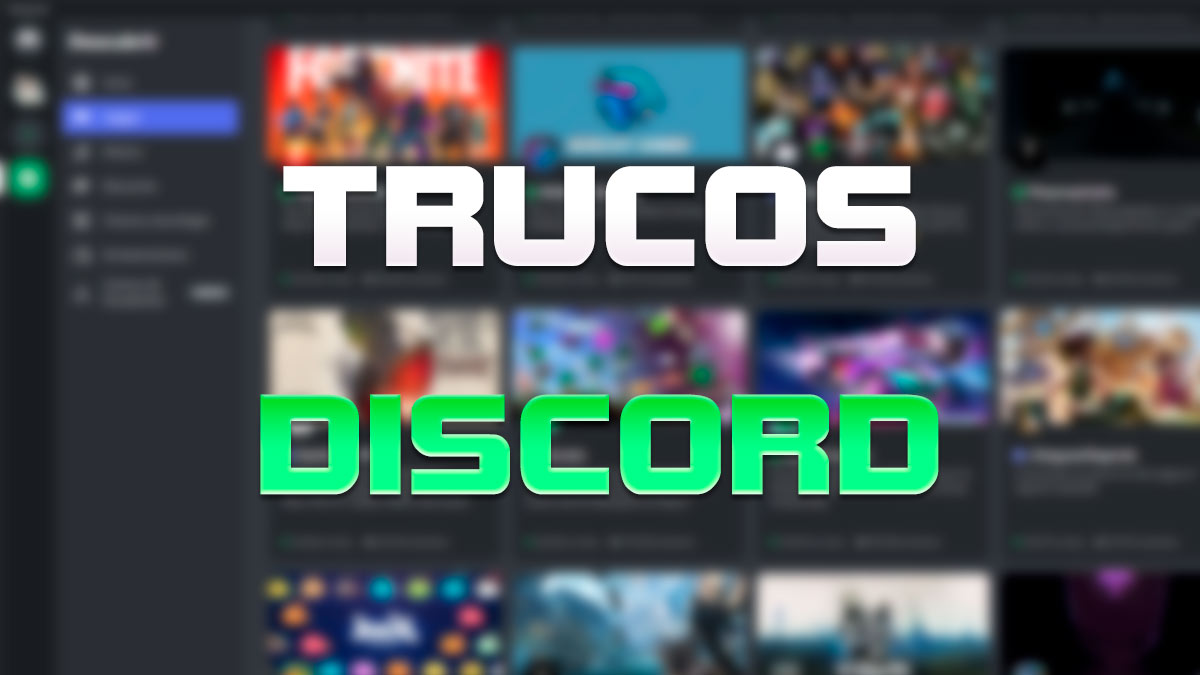Discord ha sido uno de los grandes descubrimientos para muchos creadores de contenido y jugadores. Es una aplicación de mensajería y red social que une al público más jugón y hoy te contaremos 11 trucos para Discord que debes saber para sacarle el máximo partido.
Discord es como una especie de Slack (app para gestión de equipos) gratuita en la que podemos crear o participar en servidores. Es una aplicación orientada a los jugadores, pensado para que puedan charlar mientras juegan u organizar partidas o torneos, pero podemos usarlo para muchas más cosas.
En el siguiente artículo tendrás trucos de todo tipo, desde los más sencillos hasta algunos trucos que te ayudarán a dar formato a tus textos para hacer mucho más atractivo tu servidor o tus mensajes.
Usa siempre las apps nativas
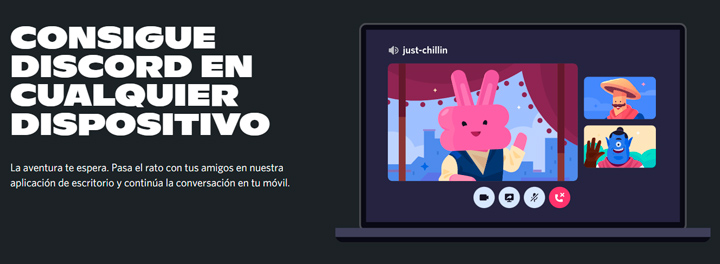
Discord, al igual que WhatsApp, Telegram o Slack, cuenta con versión web con la que podemos chatear perfectamente con nuestros amigos, pero también dispone de aplicación nativa para todos los dispositivos, por lo que te recomendamos que siempre uses la app oficial y nativa de cada uno de los dispositivos.
Estas aplicaciones te ayudarán a tener una mejor experiencia adaptada a cada dispositivo, además, algunas de ellas te permitirán configurar aspectos que en la versión web no podrás hacer, como la gestión de los servidores.
- Descarga Discord para Android
- Descarga Discord para iOS
- Descarga Discord para Windows
- Descarga Discord para macOS
- Descarga Discord para Linux
Busca servidores o creo tu propio servidor

En Discord tendrás cientos de servidores a los que podrás unirte con o sin invitación, dentro de ellos podrás conocer a más gente y jugar con ellos o compartir tus mejores partidas (en el caso de que ese servidor esté destinado a los juegos).
Discord funciona de tal manera que puedes tener una llamada con varios contactos, pero también puedes crear servidores con diferentes canales dentro del mismo. De esta forma podéis estructurar todo el contenido que compartís dentro del servidor.
Dentro de un servidor podrás crear canales de texto, voz, noticias y de escenario. Los canales de voz activarán automáticamente una llamada con los integrantes que hay dentro y podrás interactuar con ellos. En cambio, los canales de texto serán para comunicarse con mensajes.
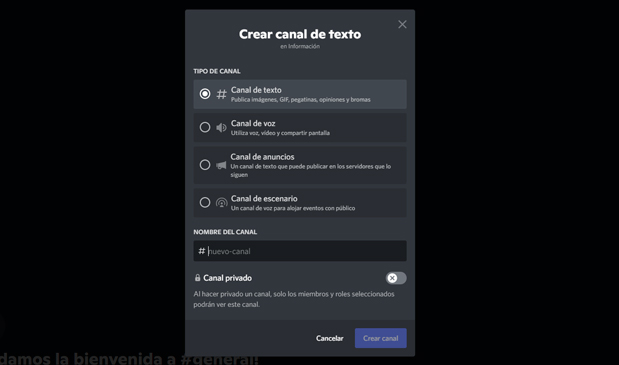
Para crear un servidor tan solo tendrás que pulsar en el icono "+" en la barra lateral izquierda y seguir las instrucciones que Discord te muestra. Es realmente sencillo crear y gestionar tu propio servidor.
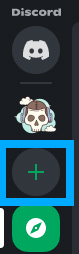
Invita a tus amigos u otros usuarios a tu servidor

Cuando has creado un servidor, este puede ser público o privado. En el caso de que sea público, cualquier usuario que lo busque podrá unirse. En caso contrario, si tu servidor es privado, los usuarios podrán verlo, pero tendrán que solicitar unirse.
También puedes invitarles tú mediante un enlace para que puedan entrar y así podrás jugar con ellos, conocer a más gente o simplemente tener un lugar en el que charlar lo que queráis mientras jugáis o trabajáis.
Crear roles para los canales de tu servidor
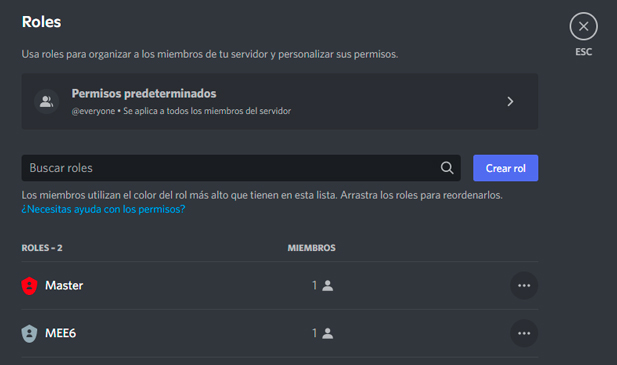
Son muchos los servidores que terminan con miles de integrantes y controlar a tantos usuarios una sola persona es casi imposible, por ello, puedes crear roles para poder delegar en otras personas que se encarguen de moderar el contenido de los canales que tienes.
Un rol te servirá para dotar a uno o más usuarios del servidor de diferentes permisos dentro de dicho canal. Siendo el rol más alto el "master". A partir de ahí podrás crear los roles que quieras y asignarlos a tus "admins" favoritos.
Haz canales privados
Los canales privados te permitirán invitar a quien tú quieras y ningún otro usuario podrá entrar. Un buen ejemplo seria, crear un canal únicamente con los administradores y moderadores, en los que solamente ellos podrán entrar e interactuar.
Para hacer un canal privado tan solo tendrás que pulsar en el icono del engranaje de dicho canal y activar la opción de canal privado. Desde ese momento tendrás que añadir tú mismo los miembros al canal.

Haz canales solo para mayores de edad

Los canales para mayores de edad o "NSFW" son canales en los que, para entrar, los usuarios tendrán que verificar su mayoría de edad. Si tu servidor es público, puede que algún menor esté en él, por lo que es importante que sí compartís contenido explícito en algún canal, lo hagas solo para mayores de edad.
Para marcar un canal como canal de adultos tendrás que ir a la configuración del canal pulsando en el icono con forma de engranaje de dicho canal. Una vez dentro tendrás que habilitar esta opción y así todos los usuarios que entren tendrán que verificar su edad.
Crea canales de solo lectura
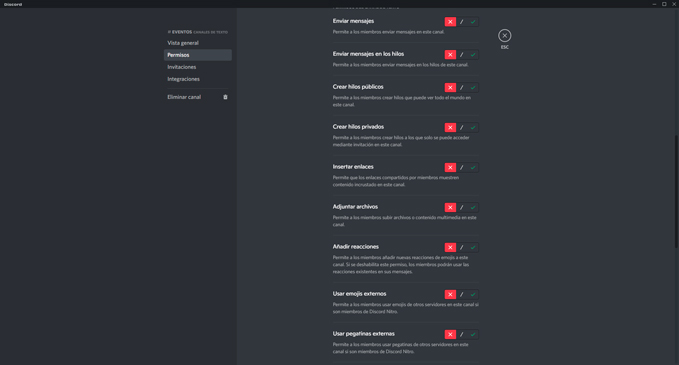
En Discord podemos crear varios tipos de canales, los canales de texto pueden ser únicamente de lectura, es decir, en dicho canal los usuarios solamente podrán leer los mensajes que el administrador o los usuarios que tienen roles que les permitan enviar mensajes podrán hacerlo.
Un ejemplo es un canal de normas o de anuncios, donde los usuarios solamente podrán leer las normas del servidor o las noticias o anuncios relevantes que el admin quiera que todo el mundo conozca.
Habilita el "modo lento" o modo pausado
Seguro que más de una vez has visto en el chat de Twitch el llamado "modo lento", en el que los usuarios pueden escribir y enviar mensajes cada cierto tiempo, pues bien en Discord también puedes hacerlo.
El "modo lento" hace que los mensajes sean mucho más legibles entre los usuarios y evita el caos en el caso de que sean muchos los usuarios que escriben a la vez. Para activarlo también tendrás que hacerlo desde la configuración del canal. Los intervalos son:
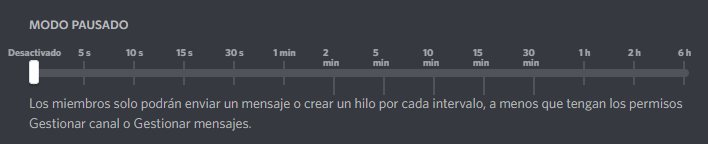
Comparte tu pantalla con quien tú quieras
Discord nos permite crear llamadas y videollamadas, pero es que también nos permite compartir nuestra pantalla para poder explicar a los demás contactos lo que nosotros queramos.
De esta forma, los usuarios a los que compartas tu escritorio podrán ver lo que estás haciendo. Un buen ejemplo es dar una clase virtual y explicar un tema desde tu ordenador. Para poder hacer esto tan solo tendrás que pulsar en este icono para compartir tu pantalla cuando estés en una videollamada.
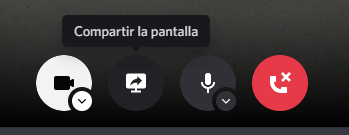
Limita los canales de audio para no saturarlos
Los canales de audio necesitan más ancho de banda para poder proporcionar una mejor calidad de sonido, pero puedes limitar la tasa de bits para que puedan intervenir más usuarios sin perder señal de audio.
Para poder limitar el ancho de banda o bitrate de una canal de audio tendrás que acceder a la configuración de cada canal que quieras limitar. Para ello pulsaremos en el icono del engranaje y tendremos que regular la tasa de bits.

Otra de las opciones para no saturar los canales de audio es permitir un número concreto de participantes. En los canales de voz podremos poner un número máximo de 99 jugadores o integrantes, pero este número podemos cambiarlo cuando queramos.

Conecta tu Discord con otras apps
Discord nos permite asociarlo a 12 servicios diferentes para poder tener una mayor integración. De esta forma podrás obtener funciones extra, un buen ejemplo es el caso de Spotify, al conectar tu cuenta tus amigos podrán ver lo que estás escuchando y hasta podrás invitarlos a que lo escuchen ellos también.
Para acceder a este apartado tendrás que pulsar en el icono con forma de engranaje que está en la parte inferior junto a tu nombre y seguidamente buscar en el menú lateral "Conexiones". En este momento tendrás que iniciar sesión con todos los que quieras añadir.
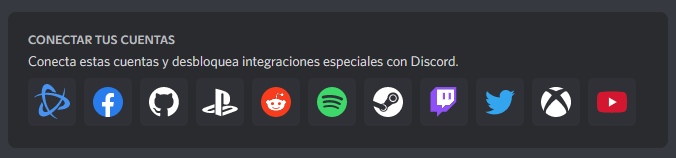
Estos son los 11 mejores trucos que podrás usar en Discord para que puedas usarlo como un profesional y para ver que no está destinado únicamente a jugadores, sino que podrás crear un canal para tu trabajo o proyecto.
- Ver Comentarios